word怎么输入分数,如何在Word文档里打出分数?
如何在Word文档里打出分数word怎么输入分数?感谢悟空小秘的邀请!

如何在Word文档里打出分数,用WORD中的插入分数方式就可以了。



具体操作步骤
打开WORD,选插入,符号:
选符号中的公式,插入新公式:
选择分数及分数样式:
输入数值就可以了:
如何在Word文档里打出分数操作演示完成。
李老师简介:创办电脑学校,专职从事电脑教学二十余年。头条号:李老师电脑教学课堂,简单实用,清晰明了,专门系统讲解电脑知识,软件使用技巧,欢迎关注。
Word的各种符号怎么输入?
在使用Word的过程中,我们有时候会使用到一些特殊的符号,今天我们就来看看在Word中,如何快速输入特殊符号。

1、带圈符号想要在Word中输入特殊的带圈字符,最简单的方法就是借助输入法了。直接输入汉字拼音,就能得到该特殊符号。
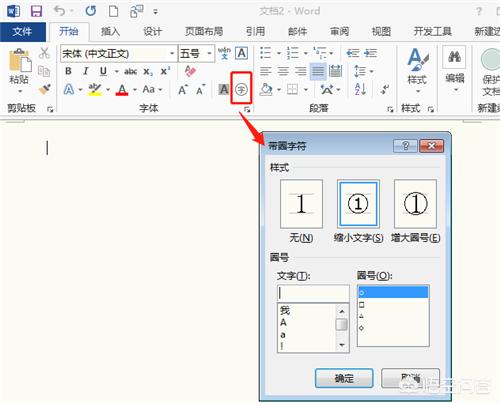

也可以通过Word中的“带圈字符”功能,输入文字,选择外框形状后,点击“确定”即可。此功能不仅可以用于制作带圈的数字,同样也可以给汉字加上外圈。
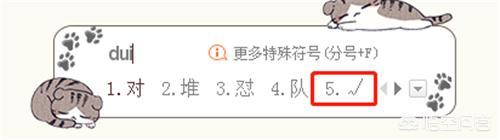
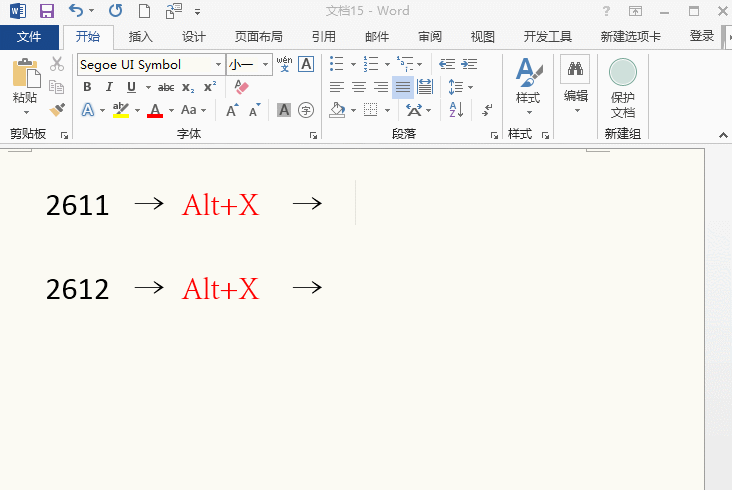
2、方框打勾在Word中,有时候也会用到打勾和打叉的符号,如何快速调用的呢?
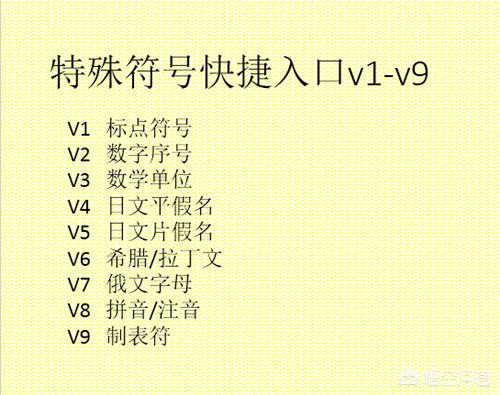
一般来说,我们都是使用“插入—符号—其他符号”,将字体修改为:Wingdings 2。找到并插入“√”符号。
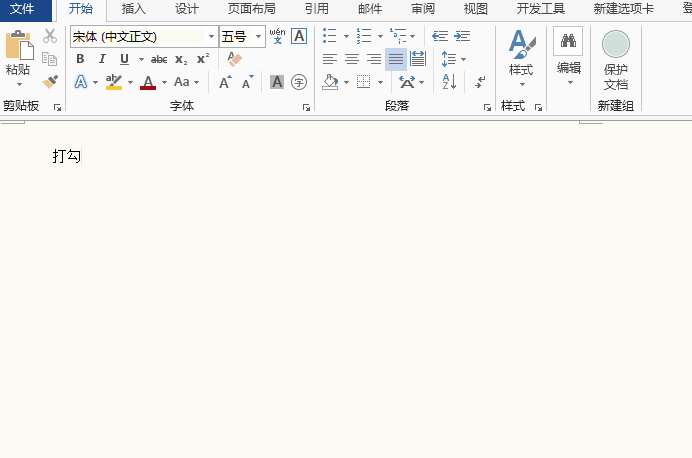
想要快速打出“√”符号,也可以通过输入法,输入“dui”拼音,就可以找到。同理,输入“cuo”也能得到“×”符号。
如果是想要得到带圈的符号,则可以通过快捷键来操作。
输入2611,然后按住“Alt+X”,得到“√”,输入“2612”,按住“Alt+X”快捷键,得到“×”。
3、其他特殊符号除了这些常用的符号外,还有其他非常多的特殊字符,想要快速录入到Word中,最简单的方法还是借助输入法。输入“v+数字”,然后通过“↑↓”方向键,就能查找到各种特殊符号了。
下面是V和1-9数字所对应的特殊符号。
如上面所说的“打勾”符号,我们就可以通过“v+1”来查找。
















